有关如何在 iMovie 上加速视频的详细指南
作为 iPhone 或 Mac 用户,当您想要编辑视频时,您更有可能使用其默认视频编辑器 iMovie。这篇文章讲述了 如何加快 iMovie 中的视频速度 一步步。
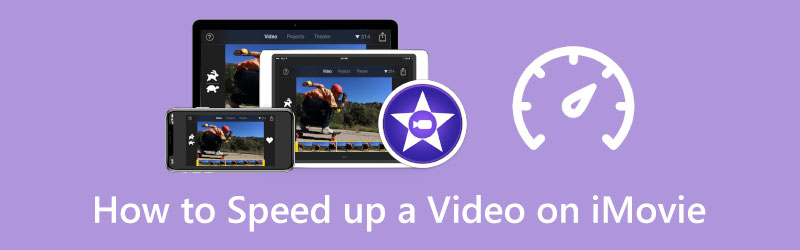
- 指南清单
- 第 1 部分:使用 iMovie 在 Mac 上加速视频
- 第 2 部分:在 iPhone 上的 iMovie 剪辑中加速视频
- 第 3 部分:加速视频的最佳 iMovie 替代方案
- 第 4 部分:如何在 iMovie 上加速视频的常见问题解答
第 1 部分:如何使用 iMovie 在 Mac 上加速视频
iMovie 预装在任何 Mac 设备上,并且具有 速度 功能使您可以根据需要轻松更改视频播放速度。本部分将指导您使用 iMovie 应用程序提高 Mac 上视频的播放速度。
在 Mac 计算机上启动 iMovie,然后单击 新的 开始创建一个新项目。找到您想要加速的视频,然后将其拖到 iMovie。然后请将视频拖到 iMovie 项目的时间线中。您还可以点击 进口 或工具栏中的“媒体”按钮将视频添加到其中。
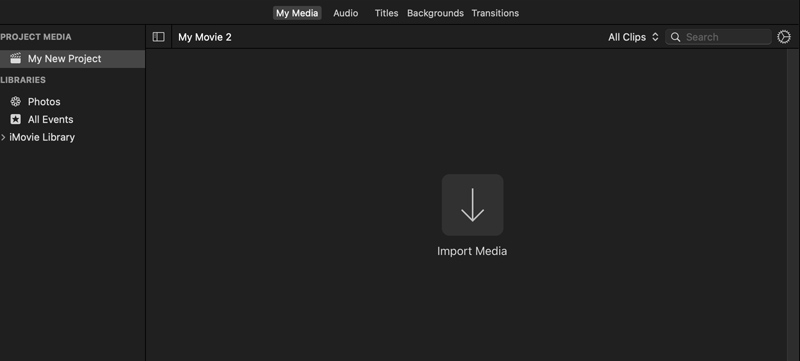
在时间轴上单击您的视频以突出显示它。在右侧预览窗口中,您可以看到 速度 按钮。单击它可显示更多速度选项。在这里你可以选择 快速地 来自 速度 弹出菜单以加快 iMovie 上的视频速度。另外,您还可以选择 风俗 选项,然后拖动兔子范围手柄即可自由提高视频速度。
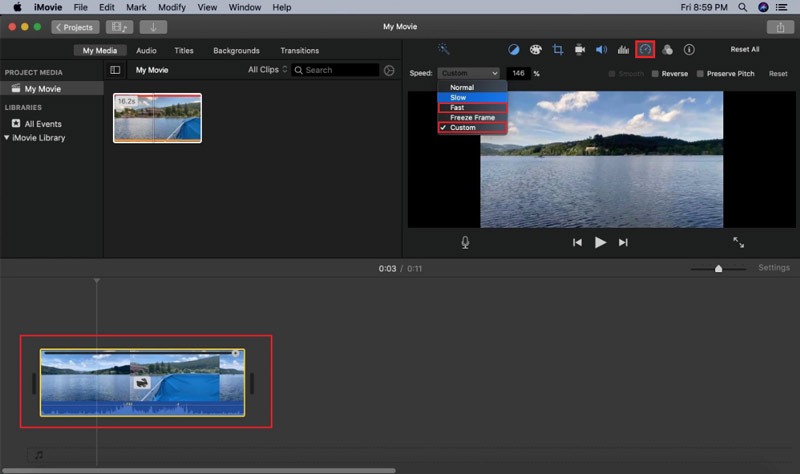
将视频加速到合适的速度后,您可以点击顶部的 文件 菜单,选择 分享 从下拉菜单中选择选项,然后选择 文件 提高 出口 选项对话框。您可以调整各种输出设置,然后将它们保存在 Mac 上。
第 2 部分:如何使用 iMovie 应用程序在 iPhone 或 iPad 上加速视频
作为 iPhone 或 iPad 用户,当您想要免费加速视频时,您还可以依靠 iMovie 应用程序。您可以在 App Store 免费安装 iMovie,然后按照以下步骤根据您的需要提高视频速度。
从 App Store 安装 iMovie 应用程序后,将其打开,然后点击 电影 从头开始制作电影。向下滚动找到要编辑的视频,选择它,然后点击加载视频 制作电影 按钮。
点击时间线中的视频剪辑即可出现各种编辑选项。选择第二个 速度 图标在底部屏幕上,然后将速度条拖动到兔子以加快该视频的速度。
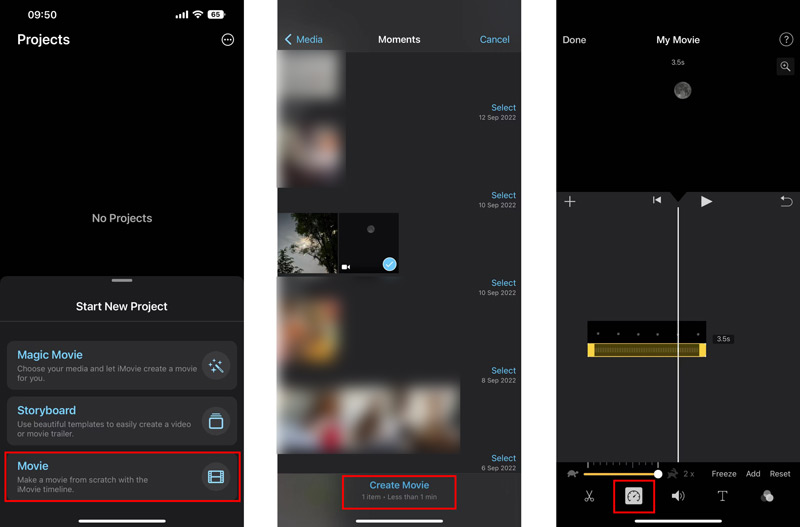
您可以点击播放按钮查看更改后的视频速度。如果您对此感到满意,您可以点击 完毕 保存它。您将返回到“项目”界面。在这里您可以点击 分享 按钮,然后点击 保存视频 选项可将编辑后的视频保存到您的 iOS 设备上。单击此处了解如何操作 在 iPhone 上放慢视频速度.
第 3 部分:在计算机上加速视频的最佳 iMovie 替代方案
当您编辑视频并想要更改其播放速度时,除了 iMovie 之外,您还可以依靠全功能的视频编辑和转换软件, Video Converter Ultimate。它有一个个体 视频速度控制器 让您轻松加速或减慢视频速度的工具。
免费下载并在您的计算机上启动此 Video Converter Ultimate。点击 工具箱 选项卡,然后选择 视频速度控制器.

点击大 + 视频速度控制器弹出窗口中央部分的图标用于选择并添加视频文件。支持MP4、AVI、FLV、WMV、MOV、MKV、M4V等所有流行视频格式的8K/5K/4K、1080p/720p高清和普通标清视频。
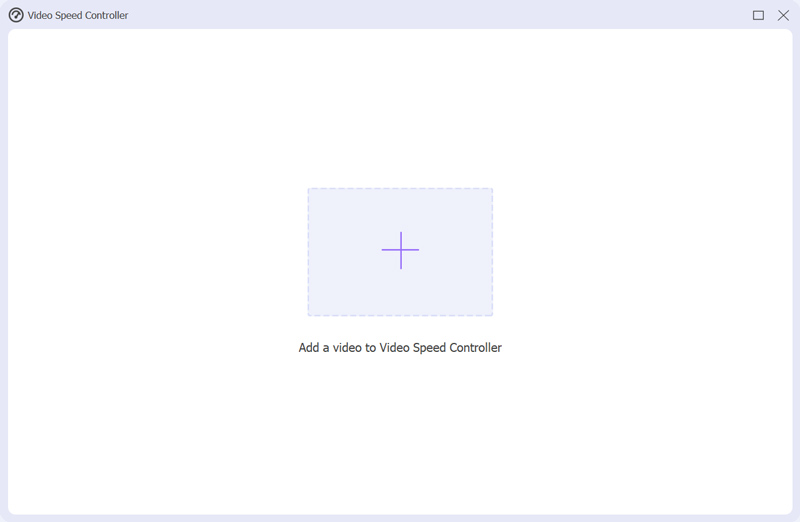
此 iMovie 替代方案将使用其内置媒体播放器自动播放您添加的视频。在播放窗口下,您可以选择十种速度选项来自定义视频速度。在此步骤中,您可以选择 1.25X、1.5X、2X、4X 或 8X 来加速视频。您可以通过播放器直接查看速度变化。

当您将视频更改为正确的视频播放速度时 加速中,您只需点击 出口 按钮来保存它。在此之前,您可以调整各种输出设置,例如文件名、目标文件夹以及视频和音频设置。

第 4 部分:如何在 iMovie 上加速视频的常见问题解答
如何在 iPhone 上的 iMovie 中获得 4 倍速度?
iMovie 应用程序只能帮助您将视频速度提高到 2 倍。如果您想在 iMovie 上获得 4 倍的速度,则需要将视频速度提高两倍。
我可以在 iMovie 中更改部分视频剪辑的速度吗?
是的。在 iMovie 中加载视频后,您需要通过按住 R 键并在剪辑上拖动来选择时间线中视频的部分,然后单击“速度”按钮更改其速度。
有没有适用于 Android 的加速视频应用程序?
您可以在 Android 手机上的 Google Play 商店中轻松找到许多相关的加速视频应用程序。您可以直接搜索加速视频来定位它们。您可以尝试使用一些流行的软件,例如 Adobe Premiere Rush、Quik、Magisto、VivaVideo 和 KineMaster。
结论
我们主要讲了 如何加快 iMovie 中的视频速度 在这篇文章中。您可以按照特定指南来提高 iPhone、iPad 或 Mac 上的视频速度。另外,你也可以试试推荐的 Video Converter Ultimate 轻松将视频更改为合适的速度。
你怎么看这个帖子?点击评价这篇文章。
出色的
评分: 4.9 / 5(基于 198 票)



